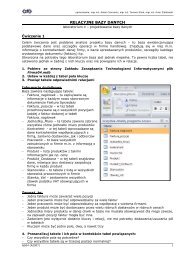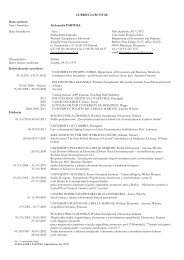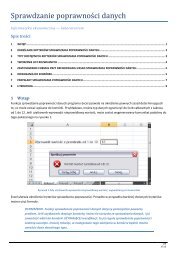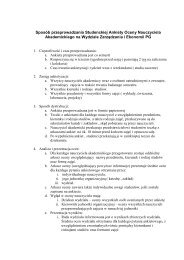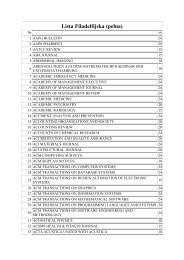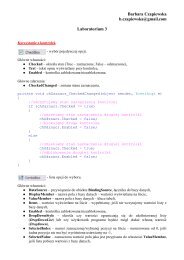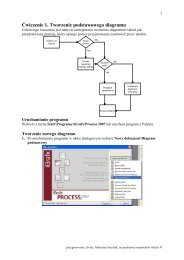Laboratorium 6
Laboratorium 6
Laboratorium 6
Create successful ePaper yourself
Turn your PDF publications into a flip-book with our unique Google optimized e-Paper software.
Janusz Czuchnowski, Cezary Orłowski Moduł 6ITA- Zarządzanie zamówieniami klientów w MSD AX 2009 Zakupy i rejestracja dostaw w MS DYNAMISC® AX 2009Przygotowanie teoretyczneTransakcja zakupowa, fazy transakcjiZakup materiałów przez jednostkę gospodarczą jest zwykle realizowany w kilku etapach. Etapyzależą od realizowanego w stosunku do danej grupy towarów zasady zakupu. Są dwie podstawowezasady, mające u podłoża analizę 20/80:Zakup z „wolnej ręki” – realizowany w stosunku do towarów tanich o sporadycznymzapotrzebowaniu;Zakupy oparte o różne formy współpracy pomiędzy dostawcą i odbiorcą.W pierwszym przypadku procedura zakupu jest uproszczona i zwykle realizowana w następującychetapach:identyfikacja w jednostce gospodarczej potrzeb na dostawy towarowe,znalezienie dostawcy,realizacja dostawy i jeżeli zachodzi potrzeba:— kontrola ilościowo-jakościowa (patrz typ magazynu tranzytowy),— ewentualne zwroty, reklamację itp.księgowanie dostaw (PZ) do magazynu,księgowanie faktur zakupowych (FZ),zapłata.Najczęściej spotykana procedura zakupu w drugim przypadku to:identyfikacja w jednostce gospodarczej potrzeb na dostawy towarowe i inwestycyjne,informowanie potencjalnych dostawców o naszych potrzebach (zapytania ofertowe),ewentualna organizacja przetargu (w jednostkach budżetowych zgodnie z ustawą Zamówieniapubliczne),zbieranie ofert dostawy (odpowiedzi na zapytania ofertowe),negocjacje, dobór dostawcy i ewentualne podpisanie umowy o dostawy,po wybraniu dostawcy jedno- lub wielokrotna realizacja:— wystawianie zamówieo zakupu,— realizacja dostawy i jeżeli dostawca nie jest certyfikowany:kontrola ilościowo-jakościowa (patrz typ magazynu tranzytowy),ewentualne zwroty, reklamację itp.,— księgowanie dostaw do magazynu (dokument dostawy PZ),— księgowanie faktur zakupowych (faktura zakupowa FZ),— zapłata (zakup gotówkowy KW, itp.)rozwiązanie współpracy z dostawcą.W niniejszym opracowaniu zostaną pokazane podstawowe kroki tak zdefiniowanego procesuzarządzania dostawami dla jednostki gospodarczej.Strona 3/11
Janusz Czuchnowski, Cezary Orłowski Moduł 6ITA- Zarządzanie zamówieniami klientów w MSD AX 2009 Zakupy i rejestracja dostaw w MS DYNAMISC® AX 2009<strong>Laboratorium</strong> podstawoweOtwarcie własnej firmyZajęcia należy rozpocząd od otwarcia własnej firmy. Najlepiej wykonad te działanie znajdując napasku stanów okienko z kodem firmy domyślnej (DAT) , a następnie lewym klawiszem wywoładokno "Wybierz firmę" (patrz Rys. 1). W środowisku laboratoryjnym może byd zarejestrowanychponad 100 firm. W zależności od znajomości kodu identyfikującego własną firmę wybieramykolumnę kodów firm lub kolumnę z nazwiskami. W każdym z przypadków prawym klawiszemwywołujemy menu podręczne, a w nim filtr według pola. Następnie wpisujemy kod lubodpowiednio podciąg liter nazwiska otoczony znakami gwiazdki "*"(patrz Rys 1).Rys. 1. Wyszukiwanie własnej firmy filtrem wybór polaUzupełnienie danych o kontach w grupie towarówPrzed rozpoczęciem rejestracji zakupów w module „Rozrachunki z dostawcami” należy uzupełniddane związane z integracją przepływów fizycznych z finansowymi. Poprawna realizacja przyjędkupowanych towarów lub środków trwałych dokumentami PZ i fakturami zakupowymi FVZ wymagawcześniejszego zdefiniowania:Konta dostawcy orazPrzeciwstawnego konta dostawcy,Można też tu lub na bieżąco podad nazwę i numer dokumentu dostawy.(numery kont wobec omijania księgowania finansowego nie mają znaczenia)Definicje grupy towarów związane z rejestracją zakupów znajdują się w (patrz Rys 2)Zarządzanie zapasami/Ustawienia/Grupy towarów w zakładce Zamówienie zakupuStrona 4/11
Janusz Czuchnowski, Cezary Orłowski Moduł 6ITA- Zarządzanie zamówieniami klientów w MSD AX 2009 Zakupy i rejestracja dostaw w MS DYNAMISC® AX 2009Rys. 2 Definiowanie konta dostawcy i konta przeciwstawnego dostawcyDefiniowanie dostawcówJednostka gospodarcza rozpoczynająca wdrożenie systemu klasy ERP ma oczywiście już cały szeregpowiązao biznesowych, niekiedy trwających wiele lat. W odniesieniu do modułu zaopatrzeniowegonależy spisad najpierw wszystkich dostawców wraz z ich danymi (lub ewentualnie jeżeli taki spisistnieje dokonad jego importu). Listę dostawców, szczególnie sporadycznych można uzupełniadpóźniej w trakcie eksploatacji systemu uzupełniad.Informacje o dostawcach wprowadzamy w module „Rozrachunki z dostawcami” wywołującformatkę Miejsca -> Dostawcy. System wyświetli okno z wstążką (patrz Rys. 3). Na wstążcewybieramy ikonę nowy dostawca i wpisujemy żądane dane w pojawiającym się oknie „Szczegółowedane o dostawcy” (patrz rys 6.2). Pozycje podkreślone na czerwono należy bezwzględnie wypełnid.Rys. 3 Formatka ewidencji dostawców w module Rozrachunki z dostawcamiDane wymagane koniecznie to też grupa dostawców i waluta. Należy uzupełnid dane tych grupklikając w okno prawym klawiszem myszki.Strona 5/11
Janusz Czuchnowski, Cezary Orłowski Moduł 6ITA- Zarządzanie zamówieniami klientów w MSD AX 2009 Zakupy i rejestracja dostaw w MS DYNAMISC® AX 2009Rys. 4 Formatka Szczegółowych danych o dostawcachZadanie 1: rejestracja dostawcówProszę dokonad rejestracji dostawców blachy i nitów do produkcji nożyczek, zakładając, że blachękupujemy od dwóch dostawców. Przykładowe dane zostały podane na Rys 4.Definiowanie zasad zarządzania dostawamiW zamówieniach dane dotyczące miejsca dostawy są kopiowane z danych rejestracyjnychprzedsiębiorstwa – proszę te dane odpowiednio uzupełnid lub poprawid.Realizacja transakcji zakupowych w MS DYNAMICS ® AX 2009Rejestracja ofert od dostawcówRejestrację ofert od dostawców realizujemy z następujących pozycji menu:Rozrachunki z dostawcami -> Miejsca -> Zapytania ofertoweRozrachunki z dostawcami -> Miejsca -> Odpowiedzi na zapytania ofertoweRejestracja zamówień zakupuRejestrację kolejnych zamówieo zakupu (zakładamy działające przedsiębiorstwo) można wywoład zkilku miejsc, w tym:formatką Rozrachunki z dostawcami ->Miejsca -> Zamówienie zakupu,formatką Rozrachunki z dostawcami -> Miejsca -> Dostawcy.We wszystkich tych przypadkach system wyświetli nowe okno, w którym należy określid dostawcęod którego chcemy realizowad zakup. Po wyborze dostawcy wyświetla się okno z pytaniem – czyprzenieśd do zamówienia zakupu dane dostawcy, w tym konto płatnika, kod waluty itp. Należyzatwierdzid przyciskiem OK. przeniesienie danych domyślnych. Tworzony jest wówczas nagłówekzamówienia. Ponadto należy podad walutę, magazyn itp. Zatwierdzamy nagłówek (przycisk OK.) poewentualnej korekcie danych (patrz Rys. 5) i przechodzimy do następnego okna – służącego dorejestracji wierszy dokumentu zamówienia zakupu (patrz Rys. 6).Strona 6/11
Janusz Czuchnowski, Cezary Orłowski Moduł 6ITA- Zarządzanie zamówieniami klientów w MSD AX 2009 Zakupy i rejestracja dostaw w MS DYNAMISC® AX 2009Rys. 5 Tworzenie nagłówka zamówienia zakupuRys. 6. Tworzenie linii zamówienia zakupuKażda linia zamówienia zakupu zostanie po wyborze towaru uzupełniona danymi kosztowymi ijednostką miary z danych domyślnych o towarze. Należy zwrócid uwagę na ewentualną jednolitośdwalut i wpisanie w oknie rozwijanym walut odpowiednich przeliczników (w stosunku do USD). Cenazostanie podana w walucie odbiorcy.Rabaty ilościowy i procentowy zostaną przekopiowane z danych domyślnych podawanych przyrejestracji pozycji towarowej.Uwaga należy podad wymiar czyli w tym przypadku magazyn MMT oraz daty:Planowaną datę dostawy,Datę potwierdzenia realizacji zamówienia.Zamówienie zakupu posiada aktualnie status: otwarte zamówienie (pozycja 3 na Rys. 6).Strona 7/11
Janusz Czuchnowski, Cezary Orłowski Moduł 6ITA- Zarządzanie zamówieniami klientów w MSD AX 2009 Zakupy i rejestracja dostaw w MS DYNAMISC® AX 2009Widoki prosty i zaawansowany formatki zamówieniaFormatka zamówienia występuję w dwóch postaciach – widokach: prostym (patrz Rys. 7) izaawansowanym. Przełączanie następuje poprzez wybieranie przycisku umieszczonego w prawymgórnym rogu formatki.Księgujemy zamówienie (niezależnie w jakim widoku)wielokrotnego księgowania nie jest widoczny).jako Zamówienie zakupu. (BłądW pozycji menu @Zarządzanie zapasami -> Miejsca -> Towary –> Transakcje sprawdzamy, czyzamówienie zostało zaksięgowane i ma status Zamówione.Zadanie 2Utworzyd zamówienia zakupu na blachę i nity zgodnie z danymi w Tabl. 1Tabl. 1 Zamówienia dostawy materiałówDostawca Towar DataDataIlośdCenazamówieniadostawy1. 2. 3. 4. 5.Huta Batory Blacha na nity 2010.04.17 2010.05.07 3000 gr 0,15 zł/gr.Huta Katowice Blacha na nity 2010.04.02 2010.04.20 7000 gr 0,17 zł/gr.SpółdzielniaMetalowcówNity 2010.03.15 2010.04.26 1000 szt. 0,05 zł/szt.Rejestracja dostaw bez przeprowadzania kontroli ilościowo-jakościowejRejestrację dostawy materiałów lub środków trwałych dokumentem PZ należy rozpocząd ododnalezienia zamówienia dla którego dostawa jest realizowana (Miejsca -> zamówienia zakupu).Wyboru zamówienia dokonujemy poprzez kliknięcie lewym klawiszem myszki w linięposzukiwanego zamówienia zakupu.Rys. 7 Formatka Wybór zamówienia zakupu w widoku prostym i przygotowanie do przyjęciadostawy do magazynu dokumentem PZStrona 8/11
Janusz Czuchnowski, Cezary Orłowski Moduł 6ITA- Zarządzanie zamówieniami klientów w MSD AX 2009 Zakupy i rejestracja dostaw w MS DYNAMISC® AX 2009Rys. 8 Formatka Księgowanie dokumentu dostawy – zakładka przegląd (nagłówek)Po otwarciu się formatki wybieramy przycisk Księgowanie -> Dokument dostawy. Powoduje tootworzenie okna „Księgowanie dokumentu dostawy”W linii nagłówka – zakładka Przegląd (patrz Rys. 8) Księgowanego dokumentu dostawy należywpisad numer dokumentu na podstawie którego dokonano przyjęcia materiału lub środkatrwałego.W zakładce Ustawienia należy wpisad odpowiednie daty. A w zakładce Wiersze – w sytuacji, gdyilości przyjmowane są różne od zamawianych przeprowadzamy odpowiednią korektę w poluAktualizacja.Przed ostatecznym zaksięgowaniem dokumentu należy określid wybór w polu ilośd (wyróżnione wgórnej części okna – Rys 8). W sytuacji księgowania dokumentu PZ na ilośd podaną w zamówieniunależy wybrad wartośd „wszystkie”. Zaznaczenie CheckBox`u Drukowanie dokumentu dostawyspowoduje wydrukowanie przez system dokumentu PZ.Naciśnięcie przycisku OK. w dolnej części formatki spowoduje zaksięgowanie dokumentu dostawy.Zamówienie dostaje status dostarczone. W module Zarządzanie zapasami -> Miejsca -> Towary –>Transakcje sprawdzamy, czy zamówienie zostało zaksięgowane i ma wymieniony status..(lubwygodniej w przycisku bocznym Zapasy - transakcje)Zadanie 3Zarejestrowad dostawy blachy i nitów według zamówieo zakupu zgodnie z danymi w Tabl. 1.Zakładamy, że dostawy zostały dostarczone zgodnie ze specyfikacją.Strona 9/11
Janusz Czuchnowski, Cezary Orłowski Moduł 6ITA- Zarządzanie zamówieniami klientów w MSD AX 2009 Zakupy i rejestracja dostaw w MS DYNAMISC® AX 2009<strong>Laboratorium</strong> rozszerzoneRejestracja dostaw z przeprowadzaniem kontroli ilościowo-jakościowejNie wchodzi w zakres niniejszego laboratorium zostanie omówiona w przygotowywanym zestawielaboratoryjnym „Zarządzanie produkcją”.Księgowanie faktur zakupowych do zamówień materiałów w MS DYNAMICS ® AX 2009Uwaga: pełny opis znajdzie się w przygotowywanym zestawie laboratoryjnym „Zarządzanie finansowe procesem realizacjizamówieo klientów”Rejestrację dostawy materiałów lub środków trwałych dokumentem PZ należy rozpocząd ododnalezienia zamówienia dla którego dostawa jest realizowana (Miejsca -> zamówienia zakupu).Wyboru zamówienia dokonujemy poprzez kliknięcie lewym klawiszem myszki w linięposzukiwanego zamówienia zakupu.Po otwarciu się formatki wybieramy przycisk Księgowanie -> Dokument dostawy. Powoduje tootworzenie okna „Księgowanie dokumentu dostawy”Rys. 9 Formatka Wybór zamówienia zakupu w widoku prostym i przygotowanie do fakturowaniaStrona 10/11
Janusz Czuchnowski, Cezary Orłowski Moduł 6ITA- Zarządzanie zamówieniami klientów w MSD AX 2009 Zakupy i rejestracja dostaw w MS DYNAMISC® AX 2009Rys. 10 Księgowanie dokumentu dostawy – zakładka przegląd (nagłówek)W linii nagłówka – zakładce Przegląd (patrz Rys 10) fakturowanego dokumentu należy wpisadnumer dokumentu na podstawie którego dokonano jest księgowanie – pole Faktura VAT.W zakładce Ustawienia należy wpisad odpowiednie daty: Data otrzymania dokumentu, Datarejestru VAT, Data dokumentu. A w zakładce Wiersze – w sytuacji, gdy ilości fakturowane są różneod zamówionych przeprowadzamy odpowiednią korektę w polu Aktualizacja.Przed ostatecznym zaksięgowaniem dokumentu należy określid wybór w polu ilośd(wyróżnione w górnej części okna – rys 6.6). W sytuacji fakturowania dostawy na ilośd podaną wzamówieniu należy wybrad wartośd „Wszystkie”. Zaznaczenie CheckBox`u Drukowanie fakturyspowoduje wydrukowanie jej przez system .Naciśnięcie przycisku OK. w dolnej części formatki spowoduje zaksięgowanie faktury dostawy.Zamówienie dostaje status zakupione. W module Zarządzanie zapasami -> Miejsca -> Towary –>Transakcje sprawdzamy, czy zamówienie zostało zaksięgowane i ma wymieniony status..(lubwygodniej w przycisku bocznym Zapasy - transakcje)Zadanie 4Zafakturowad przyjęte do magazynu MMT dostawy blachy i nitów zrealizowane wedługzamówieo zakupu zgodnie z danymi w Tabl. 1. Zakładamy, że dostawy zostały dostarczone zgodnieze specyfikacją.Strona 11/11